每次 macOS 更新時,蘋果都會施加新的、更嚴格的限制,紅杉也不例外。預設情況下,Mac 僅允許來自 App Store 和受信任的開發人員的應用程式。如果您嘗試安裝來自未經驗證來源的應用程序,Apple 的 Gatekeeper 技術將阻止安裝,以保護您免受惡意軟體的侵害並確保良好的用戶體驗。
但是,如果您仍想繼續安裝,您可能習慣於按 Control + 點擊或使用右鍵選單來開啟應用程式。不幸的是,這些方法不再適用於 macOS Sequoia 及更高版本。但不用擔心 – 您仍然可以選擇在 macOS Sequoia 上安裝來自未經驗證來源的應用程式。方法如下:
- 下載該應用程式並像平常一樣安裝。
- 雙擊該應用程式將其打開。您將看到一個錯誤彈出窗口,指出該應用程式無法打開。
- 開啟「系統設定」 > “隱私與安全性」,然後向下捲動到底部。
- 在「允許應用程式來自」部分下,您將看到一條訊息,說明您的應用程式已被封鎖。點擊旁邊的“仍然打開”選項。
- 在彈出視窗中,再次點擊“仍然打開”並使用 Touch ID 或您的密碼進行身份驗證。
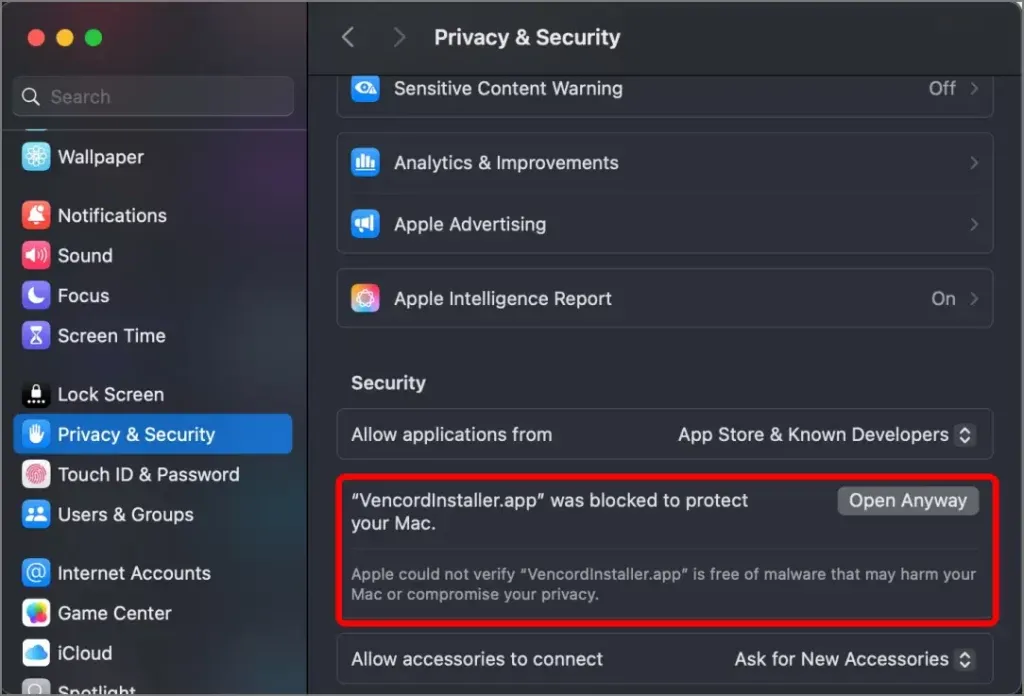
就是這樣!該應用程式現在將打開。這是一次性過程,應用程式從現在開始應該正常運作。雖然這種授予權限的方法並不新鮮,但 macOS Sequoia 已停用直接從 Finder 打開未經驗證的應用程式的選項。因此,您唯一的選擇是透過“系統設定”打開它。
我們可以在 MacOS Sequoia 上停用 GateKeeper
不,目前無法停用此限制。以前,我們可以從“設定”中停用它。即使刪除該選項後,仍然可以透過終端機中的單一主禁用命令來關閉該功能。然而,macOS Sequoia 現在在後台使用了一種不同的 Gatekeeper 工具,稱為 GKTool,它已經修復了這個漏洞,您無法再停用 Gatekeeper。因此,您別無選擇,只能使用系統設定來開啟未經驗證的應用程式(第一次)。
順便說一句,透過這個新的 Gatekeeper 工具,您現在可以使用命令來掃描和開啟應用程式。但您仍然需要從系統設定授予權限。
/usr/bin/gktool scan (Your App path)
就是這樣,夥計們。
如何在 Mac 上的終端機中快速導航到資料夾
發佈留言